无线校园网无感知认证(802.1X)使用说明
Apple IOS:
第一步:进入设置->无线局域网,打开无线局域网。点击链接到SSID “SDADA-auto”,如下图
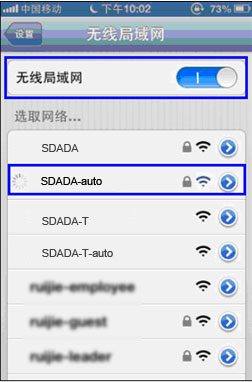
第二步:在弹出的界面中输入用户名、密码,点击加入,如下图所示
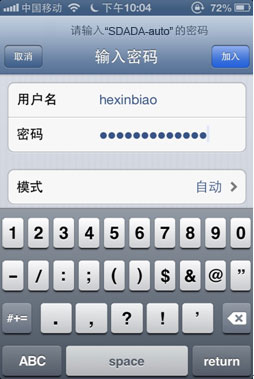
第三步:如果弹出一张尚未验证的证书,点击接受。此时界面会回到无线局域网连接的界面,且SSID “SDADA-auto”前面打个勾说明链接成功,本次认证后再次进入无线信号覆盖区域将自动加入无线网络。如下图所示

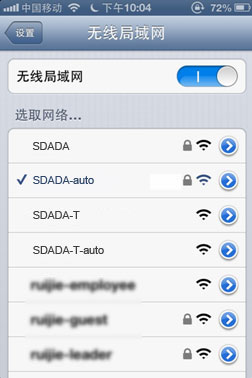
Android:
第一步:进入安卓系统的【设置】--【系统】--【WLAN】,然后选择无感知认证对应的SSID.本例中对应的SSID为SDADA-auto
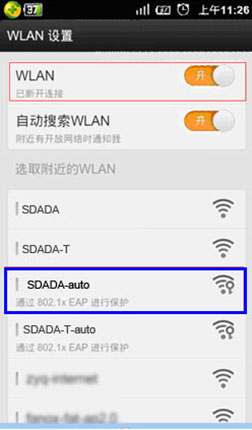
第二步:相关参数设置,下图中的EAP方法选PEAP,阶段2身份验证、CA证书、用户证书全部选择默认配置,选择“身份”,输入认证的用户名,再选择“密码”输入认证的密码,点击连接,本次认证后再次进入无线信号覆盖区域将自动加入无线网络
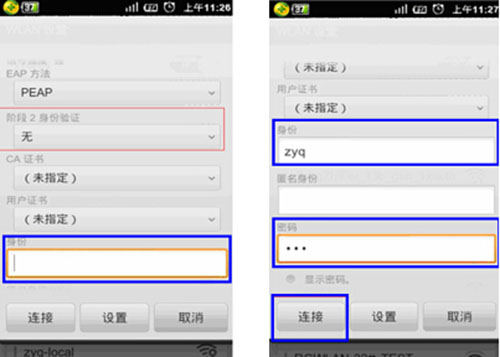
注意:匿名身份不要输入
Win7:
第一步:选择无感知认证对应的无线SSID(学生为SDADA-auto,教工为SDADA-T-auto),并点击连接,下图中无感知认证对应的SSID为SDADA-auto
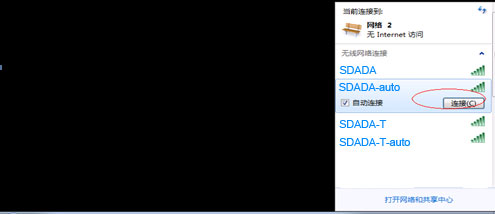
第二步:输入用户名和密码,点击确定

第三步:点击连接,接受SMP下发的服务器证书(截至次界面以完成前14个报文交互)
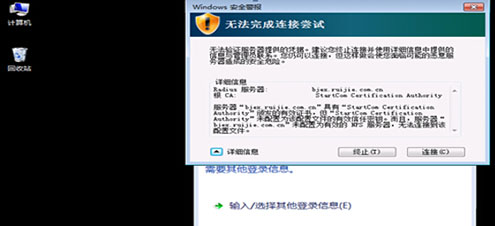
点击连接后系统自动完成认证,本次认证后再次进入无线信号覆盖区域将自动加入无线网络。
Win8:
第一步:选择无感知认证对应SSID后点击连接,本例中无感知对应的SSID为SDADA-auto
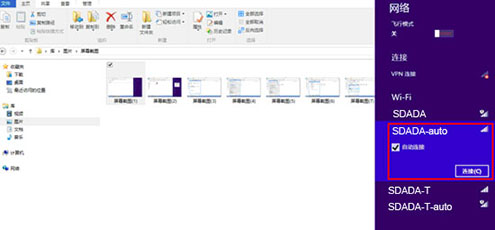
第二步:输入用户名和密码,点击确定
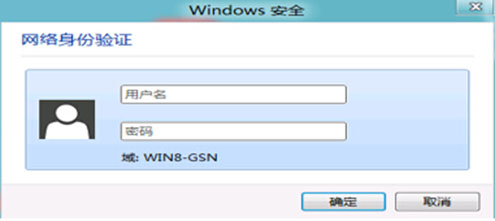
第三步:点击连接,接受SMP下发的服务器证书
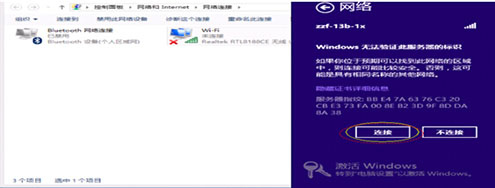
点击连接后系统自动完成认证,认证成功后对应SSID显示“已连接”本次认证后用户再次进入无线信号覆盖区域将自动加入无线网络
Apple Mac OS:
第一步:点击系统偏好设置>网络
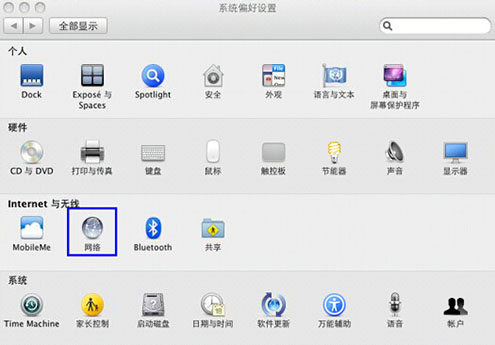
第二步:选择AirPort
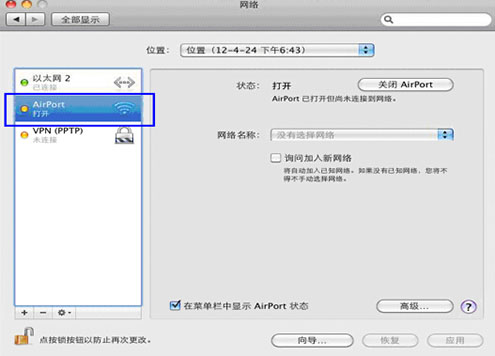
第三步:选择要连接的无感知对应的SSID(本测试案例中选择SDADA-auto),点击连接
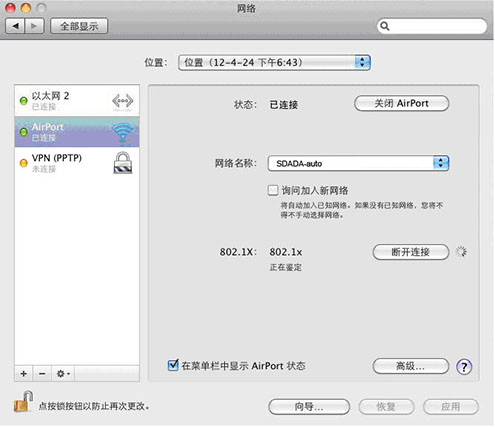
第四步:点击继续,接受SMP下发的服务器证书
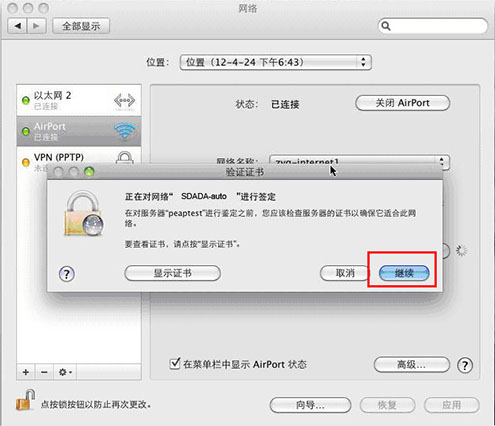
第五步:点击继续后自动完成无线参数协商及认证,认证成功后如下图显示
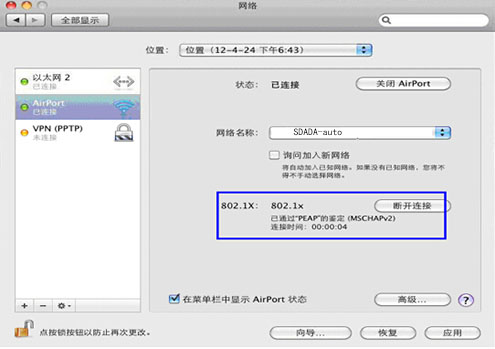
校园网无感知认证(MAC快速认证)使用说明(教工)
无感知认证(MAC快速认证)是一种快速完成校园网接入的认证方式,具备“一次认证、多次使用、用户体验好”的特点,相较我校SDADA-auto、SDADA-T-auto所采用的802.1X无感知认证方式,终端兼容性更好。为提供更方便快捷的校园网服务,网络信息中心在原有无线网SDADA、SDADA-T 所采用的Portal认证的基础上,即日起启用MAC快速认证。现将有关事项通知如下:
一、MAC快速认证不改变用户原上网方式,仅简化上网操作过程。
二、启用区域为全校有线网及教工无线校园网,无线网接入SSID为:SDADA-T(教工),完成测试后将在学生无线网SDADA上启用;接入时可在Portal页面手动选择是否针对当前终端开启无感知认证(MAC快速认证)。如下图所示:
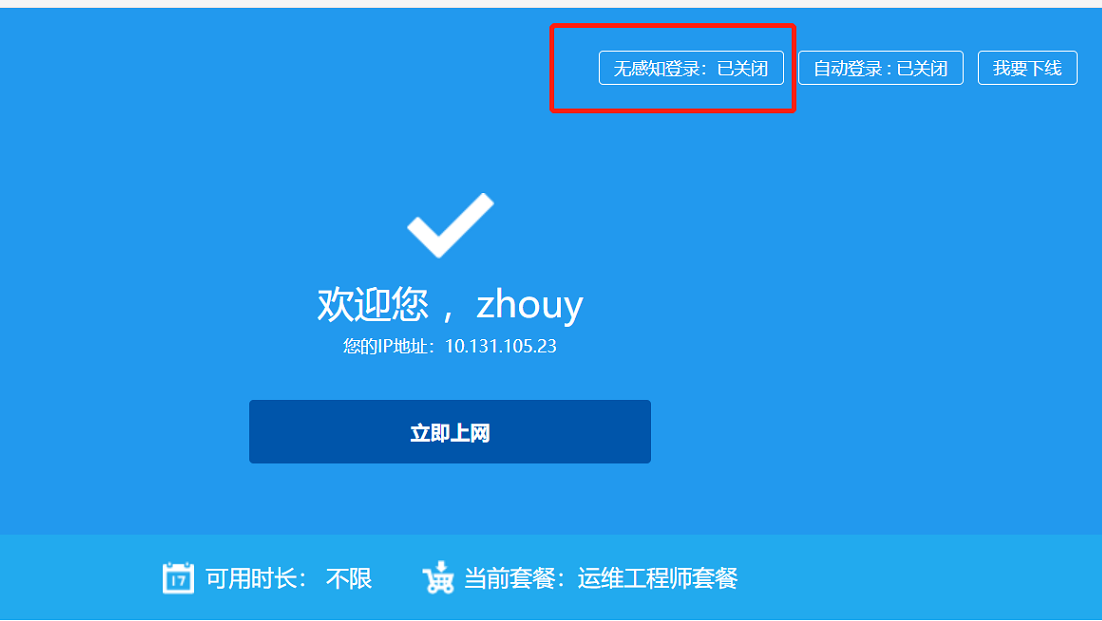
PC端
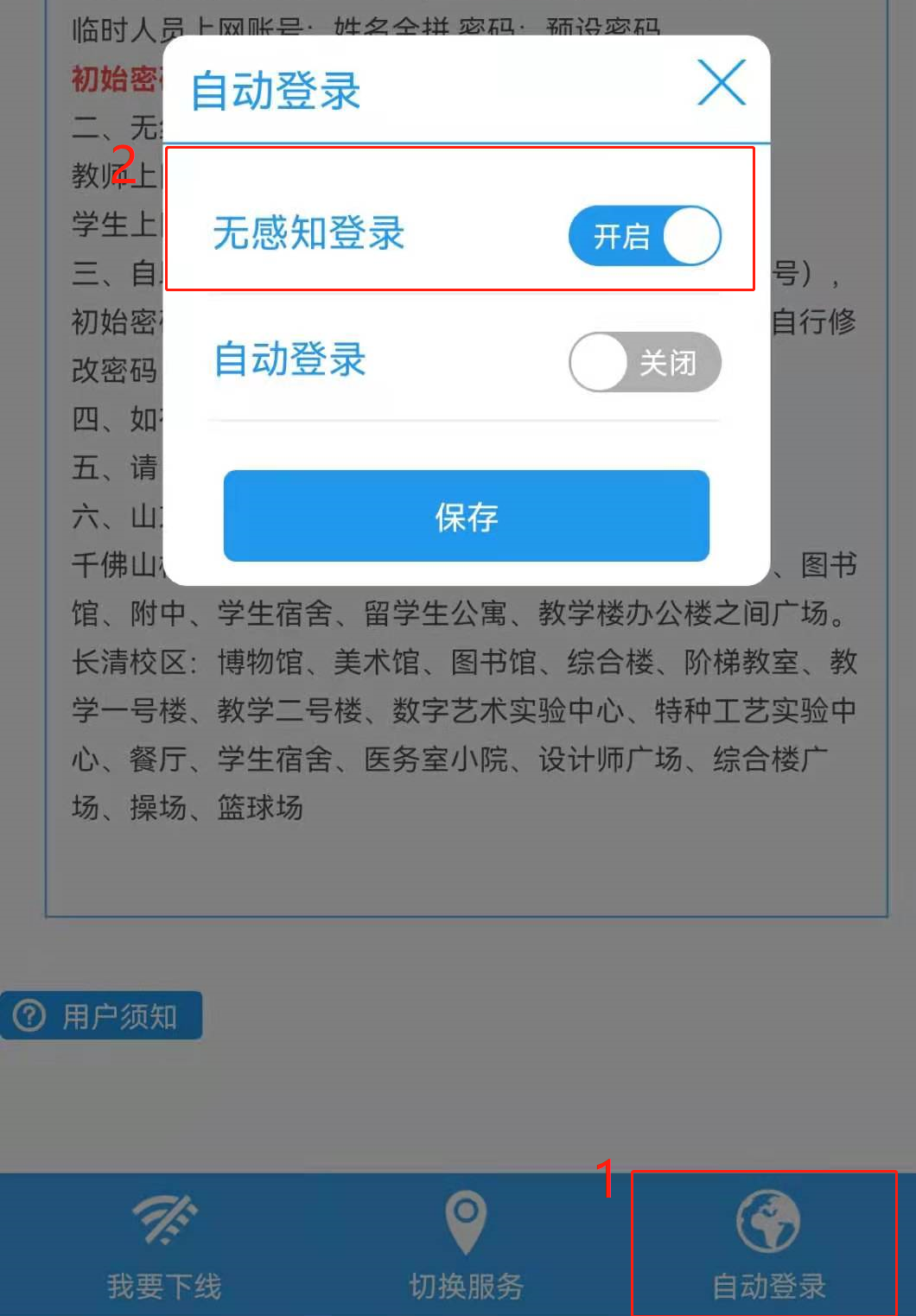
移动端
三、原有802.1X无感知认证方式目前仍可继续使用,接入SSID为:SDADA-auto(学生)、SDADA-T-auto(教工)。后期将逐步关闭该认证方式,请大家适时删除保存的SDADA-auto、SDADA-T-auto的SSID,逐步迁移到SDADA、SDADA-T无感知认证(MAC快速认证)方式。
四、用户不得将帐号和密码随意借给他人使用,也尽量不要在他人设备上登录自己的账号,必须使用时,请确认关闭无感知认证。否则,由该帐号造成的信息泄露或发出的不良信息,均由帐号所有人负责。
五、用户可登录“网上服务大厅>可用应用>校园网自助服务”,进入“个人设置”>“MAC绑定信息”删除已绑定的设备,如发现绑定了非本人的设备,请及时删除绑定,如无法确定是否为本人设备,请全部删除。

六、每个账号允许绑定5台设备,如需绑定第6台设备,请登录“校园网自助服务”删除之前绑定的设备;教职工可同时在线3台设备、学生可同时在线2台设备,在使用已成功绑定的设备时,如果再次出现要求认证或掉线的现象,说明同时在线设备已超出限制,该设备已被挤出在线列表,需要其他设备下线。
七、如手机、平板等具有随机MAC功能,请关闭随机MAC功能。关闭方式为打开“设置”>“WLAN”,长按已连接的WLAN信号,选择“修改网络”,在隐私项中选择“使用设备MAC”。